Samsung SGH-E480 – страница 2
Инструкция к Сотовому Телефону Samsung SGH-E480

E480_RU.book Page 19 Wednesday, January 10, 2007 6:03 PM
Дополнительные
1. Когда телефон зазвонит,
Ответ на
возможности телефона
нажмите клавишу [].
вызов
Воспроизведение музыки, доступ в Интернет,
2. Для завершения вызова
использование камеры и другие специальные функции
нажмите клавишу [].
Использование камеры
Нажимайте клавиши [ / ].
Регулировка
громкости во
1. В режиме ожидания нажмите
время вызова
Фотосъемка
и удерживайте клавишу []
для включения камеры.
2. Направьте камеру на объект
съемки и настройте
изображение.
19

E480_RU.book Page 20 Wednesday, January 10, 2007 6:03 PM
Дополнительные возможности телефона
3. Чтобы сделать снимок,
1. В режиме ожидания нажмите
Фотосъемка
Запись
нажмите клавишу [] или
и удерживайте клавишу []
(продолжение)
видеоклипа
[]. Фотография будет
для включения камеры.
сохранена автоматически.
2. Нажмите клавишу [
1
] для
4. Для съемки другой
перехода в режим записи.
фотографии нажмите
3. Чтобы начать запись, нажмите
программную клавишу
клавишу [].
<
Назад
>.
4. Для остановки записи
нажмите клавишу [ ], [ ]
1. В режиме ожидания нажмите
или программную клавишу
Просмотр
программную клавишу
<>. Видеоклип сохраняется
фотографий
<
Меню
> и выберите пункт
автоматически.
Мои файлы
→
Картинки
→
5. Для съемки следующего
Мои
фотографии
.
видеоклипа нажмите
2. Выберите нужную
программную клавишу <>.
фотографию.
20

E480_RU.book Page 21 Wednesday, January 10, 2007 6:03 PM
1. В режиме ожидания нажмите
• Загрузка с компьютера с
Проигрывание
программную клавишу
помощью дополнительной
видео
<
Меню
> и выберите пункт
программы Samsung PC
Мои файлы
→
Видео
→
Мои
Studio. Обратитесь к
видеоклипы
.
инструкции для пользования
Samsung PC Studio.
2. Выберите видеоклип.
• Получение через Bluetooth.
• Копирование файлов на карту
Воспроизведение музыки
памяти и установка ее в
телефон.
Чтобы скопировать музыкальные
Копирование
файлы в телефон, можно
музыкальных
использовать следующие
файлов в
способы.
телефон
• Загрузка с помощью
беспроводного подключения к
Интернету.
21

E480_RU.book Page 22 Wednesday, January 10, 2007 6:03 PM
Дополнительные возможности телефона
1. В режиме ожидания
1. На экране MP3-плеера
Создание списка
Проигрывание
нажмите программную
нажмите клавишу [].
cписок
музыкальных
клавишу <
Меню
>
и
2. При воспроизведении
воспроизведения
файлов
выберите пункт
пользуйтесь следующими
Приложения
→
МР3-
клавишами.
плеер
.
•. Приостановка или
2. Нажмите программную
возобновление
клавишу <
Опции
> и
воспроизведения.
выберите пункт
Добавить
• Вверх. Отображение
музыку
→
тип памяти.
текущего списка
3. Нажмите клавишу [ ],
воспроизведения.
чтобы выбрать нужные
• Влево. Возврат к
файлы, а затем нажмите
предыдущему файлу.
программную клавишу
Удерживайте для
<
Добав.
>.
прокрутки файла назад.
• Вправо. Переход к
следующему файлу.
Удерживайте для
прокрутки файла вперед.
22

E480_RU.book Page 23 Wednesday, January 10, 2007 6:03 PM
•/. Регулировка
3. Нажмите клавишу [ ], чтобы
громкости.
включить радио.
3. Для остановки
4. С помощью клавиши [Влево]
воспроизведения нажмите
или [Вправо] найдите
клавишу [Вниз].
принимаемые радиостанции.
5. Для выключения радио
нажмите клавишу [].
Прослушивание FM-радио
1. Находясь в списке
1. Подключите телефонную
Сохранение
Прослушивание
радиостанций, нажмите
гарнитуру к разъему на правой
радиостанций
радио
программную клавишу
стороне телефона.
<
Опции
> и выберите пункт
2. В режиме ожидания нажмите
Добавить
.
программную клавишу
2. Введите частоту станции и
<
Меню
>
и выберите пункт
нажмите программную
Приложения
→
FM-радио
.
клавишу <
Сохран.
>.
23
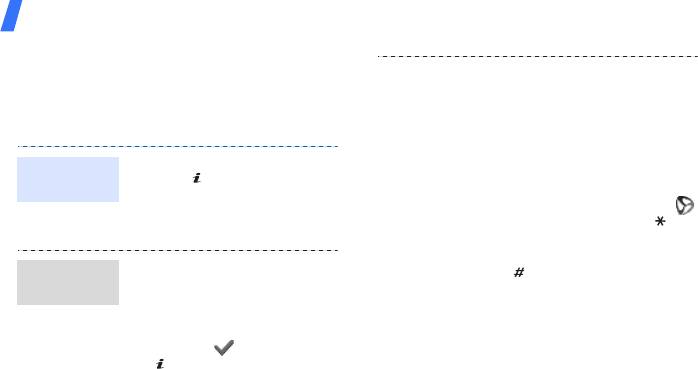
E480_RU.book Page 24 Wednesday, January 10, 2007 6:03 PM
Дополнительные возможности телефона
Доступ в Интернет
• Для возврата на предыдущую
Встроенный веб-браузер обеспечивает
страницу нажмите
беспроводной доступ к Интернету, различным
программную клавишу
службам и данным, а также позволяет загружать
<
Назад
> или клавишу [
C
].
файлы.
• Для возврата на домашнюю
страницу нажмите и
В режиме ожидания нажмите
Запуск веб-
удерживайте клавишу [
C
].
клавишу [] или программную
браузера
• Для перехода к пунктам меню
клавишу <
Меню
> и выберите
браузера выберите значок
пункт
Браузер
→
Домашняя
или нажмите клавишу [].
страница
.
• Для доступа к другим меню
телефона нажмите клавишу
• Для прокрутки страницы в
Просмотр
[].
браузере пользуйтесь
веб-страниц
клавишами [Вверх] и [Вниз].
• Для выбора элемента
нажмите программную
клавишу <> или клавишу
[].
24

E480_RU.book Page 25 Wednesday, January 10, 2007 6:03 PM
Использование телефонной книги
4. Для сохранения сведений о
контакте нажмите
В память телефона
Добавление
программную клавишу
1. В режиме ожидания введите
контакта
<
Опции
> и выберите пункт
номер телефона и нажмите
Сохранить
или нажмите
клавишу [].
клавишу [].
2. Выберите пункт
Телефон
→
В память SIM-карты
Создать
→
тип телефонного
1. В режиме ожидания введите
номера.
номер телефона и нажмите
3. Укажите сведения о контакте:
клавишу [].
Имя, Фамилия, Мобильный,
2. Выберите пункт
SIM
→
Домашний и Рабочий, Факс,
Создать
.
Другой, E-mail,
3. Введите имя.
Фотоопределитель, Звонок,
Группа абонентов, День
4. Для сохранения сведений о
рождения и Заметки.
контакте нажмите
программную клавишу
<
Опции
> и выберите пункт
Сохранить
или нажмите
клавишу [].
25

E480_RU.book Page 26 Wednesday, January 10, 2007 6:03 PM
Дополнительные возможности телефона
1. В режиме ожидания нажмите
1. В режиме ожидания нажмите
Поиск
Создание и
программную клавишу
программную клавишу
контакта
отправка
<
Контакты
>.
<
Меню
> и выберите пункт
визитки
Телефонная книга
→
Моя
2. Введите несколько первых
визитка
.
букв имени, которое
требуется найти.
2. Укажите свои контактные
данные.
3. Выберите контакт.
3. Чтобы сохранить визитную
4. Прокрутите список до нужного
карточку, нажмите клавишу
номера и нажмите клавишу
[].
[] для набора номера или
клавишу
[] для изменения
4. Чтобы отправить визитку,
сведений о контакте.
нажмите программную
клавишу <
Опции
> и выберите
пункт
Отправить по
→
способ
отправки.
26
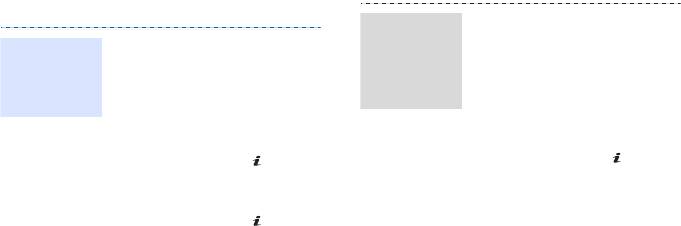
E480_RU.book Page 27 Wednesday, January 10, 2007 6:03 PM
Отправка сообщений
1. В режиме ожидания нажмите
Отправка
программную клавишу
1. В режиме ожидания нажмите
мультимедий-
Отправка
<
Меню
> и выберите пункт
программную клавишу
ного
текстового
Сообщения
→
Создать
<
Меню
> и выберите пункт
сообщения
сообщение
→
MMS
сообщения
Сообщения
→
Создать
(MMS)
сообщение
.
(SMS)
сообщение
→
SMS
2. Выберите пункт
Тема
.
сообщение
.
3. Введите тему сообщения и
2. Введите текст сообщения и
нажмите клавишу [].
нажмите клавишу [].
4. Выберите пункт
Изображение
3. Введите номера получателей.
или видео
или
Музыка или
4. Для отправки сообщения
звук
.
нажмите клавишу [].
27

E480_RU.book Page 28 Wednesday, January 10, 2007 6:03 PM
Дополнительные возможности телефона
5. Для добавления изображения
1. В режиме ожидания нажмите
Отправка
или видеоклипа выберите
программную клавишу
сообщения
пункт
Добавить картинку
или
<
Меню
>и выберите пункт
электронной
Добавить видео
.
Сообщения
→
Создать
почты
Либо выберите пункт
сообщение
→
Добавить музыку
или
сообщение
.
Добавить звук
и добавьте
2. Выберите пункт
Тема
.
музыкальный или звуковой
3. Введите тему сообщения и
файл.
нажмите клавишу [].
6. Выберите пункт
Текст
.
4. Выберите пункт
Текст
.
7. Введите текст сообщения и
5. Введите текст сообщения и
нажмите клавишу [].
нажмите клавишу [].
8. Нажмите программную
6. Выберите пункт
Прикрепить
клавишу <
Опции
> и выберите
файл
.
пункт
Отправить
7. Добавьте изображения,
9. Введите номера или адреса
видеоклипы, музыкальные
получателей.
файлы или документы.
10.Для отправки сообщения
нажмите клавишу [].
28
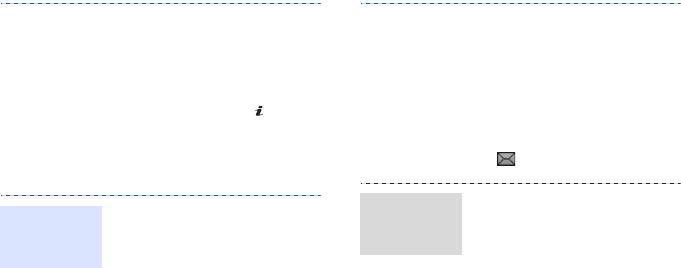
E480_RU.book Page 29 Wednesday, January 10, 2007 6:03 PM
8. Нажмите программную
В папке «Входящие» выполните
клавишу <
Опции
> и выберите
следующие действия.
пункт
Отправить
.
1. В режиме ожидания нажмите
9. Введите адреса электронной
программную клавишу
почты.
<
Меню
> и выберите пункт
Сообщения
→
Мои
10.Нажмите клавишу [] для
сообщения
→
Входящие
.
отправки сообщения.
2. Выберите SMS-сообщение
().
Просмотр сообщений
При поступлении уведомления
Просмотр
При поступлении уведомления
выполните следующие действия.
Просмотр
MMS-
выполните следующие действия.
SMS-
1. Нажмите программную
сообщения
1. Нажмите программную
сообщения
клавишу <
Смотр.
>.
клавишу <
Смотр.
>.
2. Выберите сообщение в папке
2. Выберите сообщение в папке
«Входящие».
«Входящие».
29
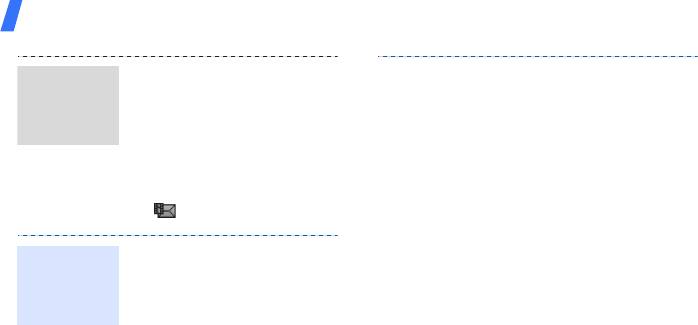
E480_RU.book Page 30 Wednesday, January 10, 2007 6:03 PM
Дополнительные возможности телефона
В папке «Входящие» выполните
2. Выберите пункт
Проверить
Просмотр
следующие действия.
почту
.
MMS-
1. В режиме ожидания нажмите
3. Выделите сообщение
сообщения
программную клавишу
электронной почты или его
(продолжение)
<
Меню
> и выберите пункт
заголовок.
Сообщения
→
Мои
4. Если был выбран заголовок,
сообщения
→
Входящие
.
нажмите программную
2. Выберите MMS-сообщение
клавишу <
Опции
> и выберите
().
команду
Извлечь
, чтобы
просмотреть текст
сообщения.
1. В режиме ожидания нажмите
Просмотр
программную клавишу
сообщения
<
Меню
> и выберите пункт
электронной
Сообщения
→
Мои
почты
сообщения
→
сообщения
.
30

E480_RU.book Page 31 Wednesday, January 10, 2007 6:03 PM
Отправка экстренного сообщения
4. Укажите телефонные номера,
Телефон позволяет при необходимости отправить
на которые следует
друзьям или родственникам экстренное сообщение
отправлять экстренные
с просьбой о помощи.
сообщения, и нажмите
клавишу [].
1. В режиме ожидания нажмите
Настройка
5. Нажмите программную
программную клавишу
параметров
Меню
> и выберите пункт
клавишу <
Сохран.
>.
<
экстренных
Сообщения
→
Экстренные
6. Нажмите программную
сообщений
сообщения
→
Настройки
клавишу <
Да
>, чтобы
отправки
.
отправить уведомление на
зарегистрированные номера.
2. В поле
Отправка SOS
выберите значение
Включено
.
В режиме ожидания при
Отправка
3. Выберите пункт
Получатели
.
закрытом телефоне нажмите
экстренного
клавишу [/] четыре раза.
сообщения
Телефон отправит экстренное
сообщение.
31
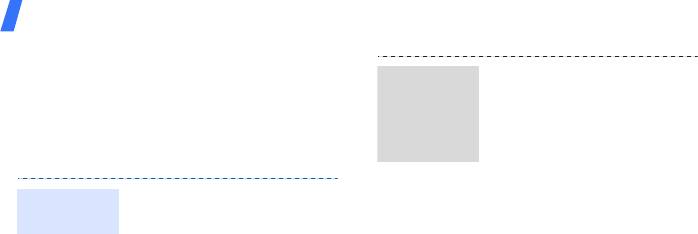
E480_RU.book Page 32 Wednesday, January 10, 2007 6:03 PM
Дополнительные возможности телефона
Использование Bluetooth
1. В режиме ожидания нажмите
Телефон поддерживает технологию Bluetooth,
Поиск
программную клавишу
которая позволяет устанавливать беспроводные
устройств
<
Меню
>
и выберите пункт
соединения с другими устройствами Bluetooth,
Bluetooth и
Приложения
→
Bluetooth
→
обмениваться с ними данными, использовать
соединение с
Мои устройства
→
Новый
устройство громкой связи, а также управлять
ними
поиск
.
телефоном на расстоянии.
2. Выберите устройство.
1. В режиме ожидания нажмите
3. Введите PIN-код Bluetooth
Включение
программную клавишу
телефона или другого
Bluetooth
<
Меню
> и выберите пункт
устройства (если он есть у
Приложения
→
Bluetooth
→
этого устройства) и нажмите
Активация
→
Включено
.
программную клавишу <
Да
>.
2. Выберите пункт
Видимость
4. Когда владелец другого
моего телефона
→
устройства введет тот же код,
Включено
, чтобы
соединение будет завершено.
предоставить доступ к
телефону для других
устройств.
32

E480_RU.book Page 33 Wednesday, January 10, 2007 6:03 PM
1. Запустите приложение или
Для получения данных с
Отправка
Получение
откройте программу
помощью подключения Bluetooth
данных
данных
Телефонная книга
,
Мои
необходимо активировать
файлы
,
Календарь
или
функцию Bluetooth в телефоне.
Напоминания
.
1. При попытке другого
2. Выберите элемент для
устройства подключиться к
отправки.
телефону нажмите
программную клавишу <
Да
>,
3. Нажмите программную
чтобы разрешить
клавишу <
Опции
> и выберите
подключение.
пункт
Отправить
по
→
Bluetooth
.
2. При необходимости
нажимайте программную
4. Выберите устройство.
клавишу <
Да
>, чтобы
5. При необходимости введите
подтвердить свой выбор.
PIN-код Bluetooth и нажмите
программную клавишу <
Да
>.
33

E480_RU.book Page 34 Wednesday, January 10, 2007 6:03 PM
Ввод текста
Режим АБВ
Нажимайте соответствующую клавишу, пока
Режимы АБВ, T9, ввода цифр и ввода символов
нужный символ не появится на экране.
Текст для определенных функций, таких как обмен
сообщениями, телефонная книга или календарь,
Другие операции в режиме АБВ
можно вводить в следующих режимах: АБВ, T9,
• Чтобы ввести букву дважды или ввести другую
ввод цифр и ввод символов.
букву с помощью той же клавиши, дождитесь
автоматического перемещения курсора вправо
Изменение режима ввода текста
или нажмите клавишу [Вправо]. Затем введите
следующую букву.
Когда курсор находится в текстовом поле,
• Для вставки пробела нажмите клавишу [].
отображается индикатор режима ввода текста.
• Для перемещения курсора используйте
• Нажмите и удерживайте клавишу [] для
клавиши перемещения.
переключения между режимом T9 ( ) и
• Для удаления символов по одному нажимайте
режимом АБВ ().
клавишу [
C
]. Для полной очистки дисплея
• Нажмите клавишу [] для переключения
нажмите и удерживайте клавишу [
C
].
регистра или перехода в режим ввода цифр
().
• Нажмите и удерживайте клавишу [] для
переключения в режим ввода символов ().
34

E480_RU.book Page 35 Wednesday, January 10, 2007 6:03 PM
3. При правильном отображении слова перейдите
Режим T9
к шагу 4. В противном случае нажимайте
Интеллектуальный режим ввода текста T9
клавишу [
0
] для отображения других вариантов
позволяет ввести любой символ одним нажатием
слова, соответствующих нажатым клавишам.
клавиши.
Например, словам ГОД и ВОЗ соответствует
одинаковая последовательность клавиш [
2
], [
5
]
Ввод слова в режиме T9
и [
3
].
1. Слово набирается клавишами [
2
]–[
9
]. Для ввода
4. Чтобы вставить пробел и начать вводить
буквы соответствующую клавишу нужно нажать
следующее слово, нажмите клавишу [].
только один раз.
Например, для ввода слова Привет в режиме
Другие операции в режиме T9
T9 нажмите клавиши [
5
], [
6
], [
4
], [
2
], [
3
] и [
6
].
• Для автоматического ввода точек или
В режиме T9 слово предугадывается при
апострофов нажмите клавишу [
1
].
наборе и может изменяться при нажатии каждой
• Для вставки пробела нажмите клавишу [].
следующей клавиши.
• Для перемещения курсора используйте
2. Прежде чем заменять или удалять набранные
клавиши перемещения.
символы, введите слово полностью.
• Для удаления символов по одному нажимайте
клавишу [
C
]. Для полной очистки дисплея
нажмите и удерживайте клавишу [
C
].
35
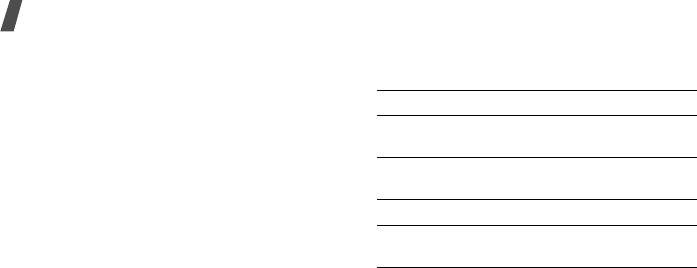
E480_RU.book Page 36 Wednesday, January 10, 2007 6:03 PM
Ввод текста
Добавление новых слов в словарь T9
Режим ввода символов
Для некоторых языков эта функция не
Этот режим позволяет вводить символы.
поддерживается.
Действие Клавиша
1. Введите слово, которое требуется добавить.
Переход к набору
Клавиши перемещения.
2. Для отображения других слов, соответствующих
символов
нажатым клавишам, нажимайте клавишу [
0
].
Если других вариантов нет, в нижней строке
Выбор символа Соответствующая
дисплея отображается команда
Добавить
.
цифровая клавиша.
3. Нажмите программную клавишу <
Добавить
>.
Удаление символов [
C
].
4. В режиме АБВ введите слово, которое
требуется добавить, и нажмите программную
Вставка символов Программная клавиша
клавишу <
Добав.
>.
<
Да
>.
Режим ввода цифр
Этот режим позволяет вводить цифры.
Нажимайте клавиши, соответствующие цифрам,
которые требуется ввести.
36
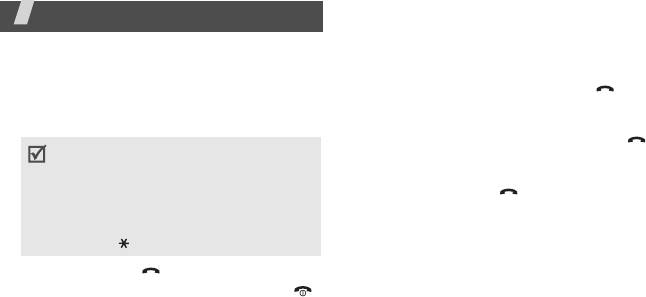
E480_RU.book Page 37 Wednesday, January 10, 2007 6:03 PM
Международные вызовы
Функции вызова
1. В режиме ожидания нажмите и удерживайте
Дополнительные функции вызова
клавишу [
0
]. Появится символ
+
.
2. Введите код страны, код региона и телефонный
Выполнение вызова
номер, а затем нажмите клавишу [].
1. В режиме ожидания введите код региона и
Повторный набор номера
телефонный номер.
1. В режиме ожидания нажмите клавишу [] для
• Нажмите клавишу [
C
] (для удаления
отображения списка последних вызовов.
последней цифры) или нажмите и
2. Прокрутите список до нужного номера и
удерживайте клавишу [
C
] (для очистки всего
нажмите клавишу [].
дисплея).
• Для ввода паузы между цифрами при наборе
Вызов из телефонной книги
телефонного номера нажмите и удерживайте
клавишу [].
Для набора номера, хранящегося в телефонной
книге, можно выбрать его в телефонной книге.
2. Нажмите клавишу [].
Наиболее часто используемые номера можно
3. Для завершения вызова нажмите клавишу [].
назначить цифровым клавишам с помощью
функции быстрого набора.
37
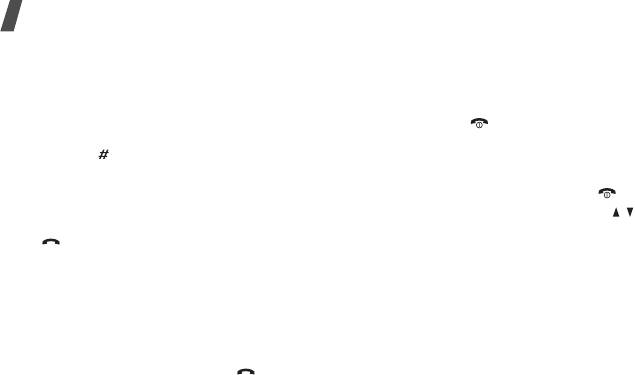
E480_RU.book Page 38 Wednesday, January 10, 2007 6:03 PM
Функции вызова
Телефонные номера, хранящиеся на SIM-карте,
Рекомендации по ответам на вызовы
можно быстро вызывать, используя номера ячеек,
• Если включен режим
Ответ
любой клавишей
,
назначенные этим телефонным номерам при
для ответа на вызов можно нажать любую
сохранении.
клавишу, кроме программной клавиши <
Отказ
>
1. В режиме ожидания введите номер ячейки
и клавиши [].
нужного телефонного номера и нажмите
• Когда включен режим
Активная крышка
, для
клавишу [].
ответа на вызов достаточно открыть телефон.
2. При необходимости перейдите к другим
• Чтобы отклонить вызов, нажмите программную
номерам.
клавишу <
Отказ
> или клавишу [].
3. Для набора выбранного номера нажмите
• Нажмите и удерживайте клавишу [ / ], чтобы
программную клавишу <
Вызов
> или клавишу
отклонить вызов или отключить звуковой
[].
сигнал, в зависимости от значения параметра
Клавиша громкости
.
Ответ на вызов
При поступлении вызова подается звуковой сигнал
и на дисплее появляется изображение входящего
вызова.
Для ответа на вызов нажмите программную
клавишу <
Принять
> или клавишу [].
38


